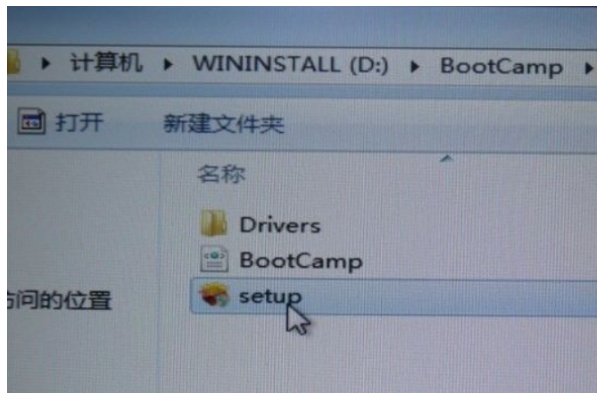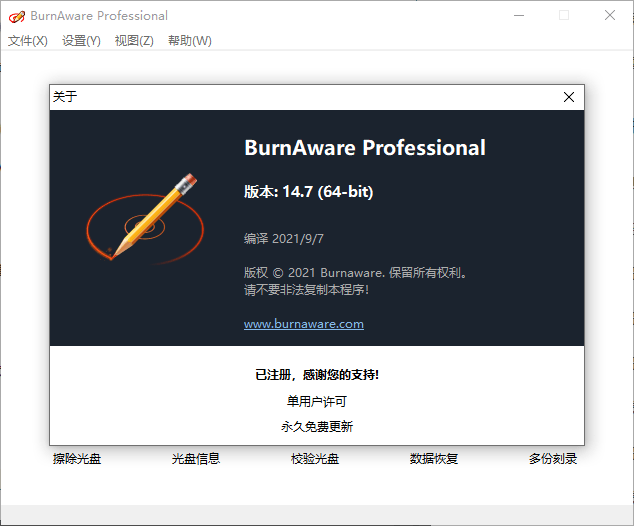台式电脑蓝屏怎么重装系统
台式电脑蓝屏怎么重装系统?最近有小伙伴的台式电脑出现了蓝屏画面,不知道该怎么办。其实我们可以从u盘启动电脑,然后通过重装系统来解决蓝屏故障问题,下面小编就给大家带来台式电脑蓝屏时重装系统的方法。
工具/原料:
系统版本:windows10 专业版
品牌型号:神舟战神G9-CU7PK
软件版本:魔法猪系统重装大师V1940
台式电脑蓝屏时重装系统的方法:
1.打开“魔法猪系统重装大师”工具,随后将空白u盘插到一台可正常使用的电脑上,随后在制作系统页面中点击开始制作。
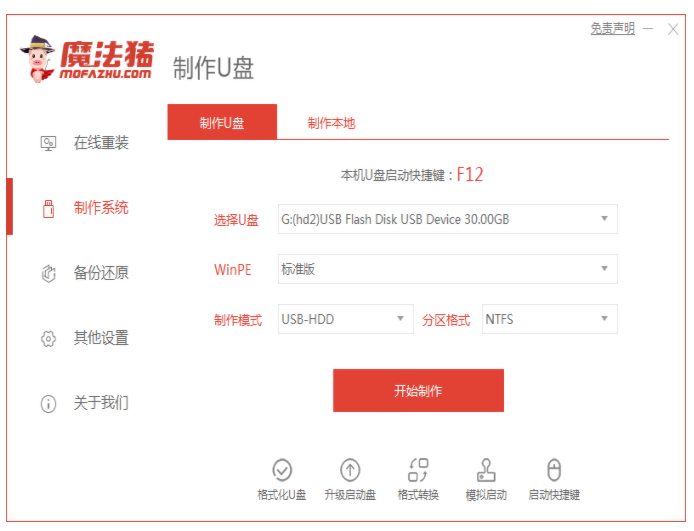
WEEX交易所已上线平台币 WEEX Token (WXT)。WXT 作为 WEEX 交易所生态系统的基石,主要用于激励 WEEX 交易平台社区的合作伙伴、贡献者、先驱和活跃成员。
新用户注册 WEEX 账户、参与交易挖矿及平台其他活动,均可免费获得 WXT 空投奖励。
2.选择本次需要重装的win10系统,选定后点击“开始制作”选项。
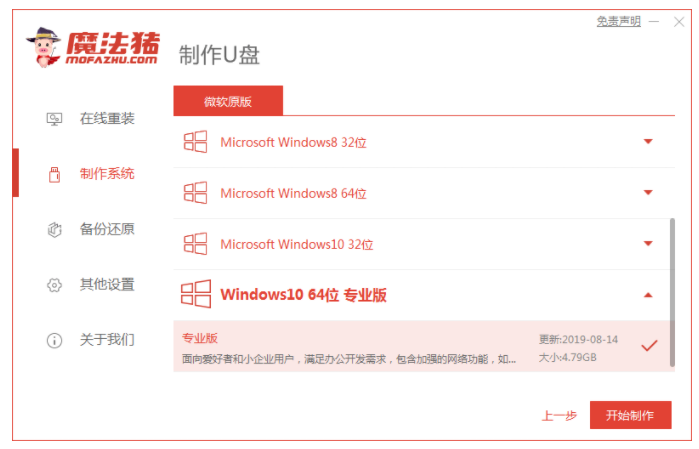
3.随后魔法猪工具就会开始制作启动盘,稍作等待。
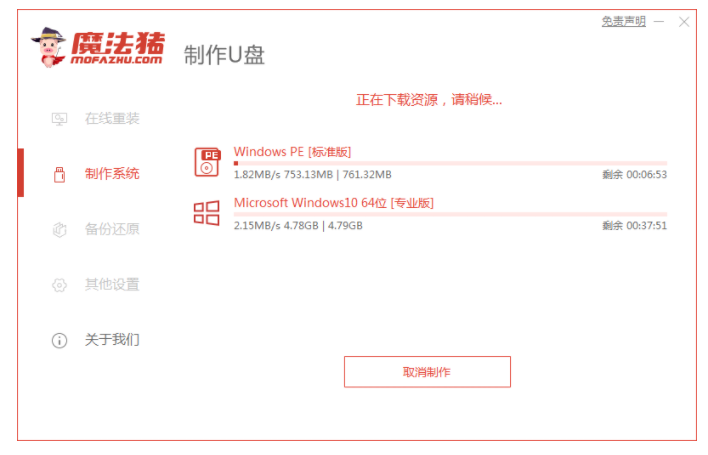
4.启动盘制作完成后拔出u盘。
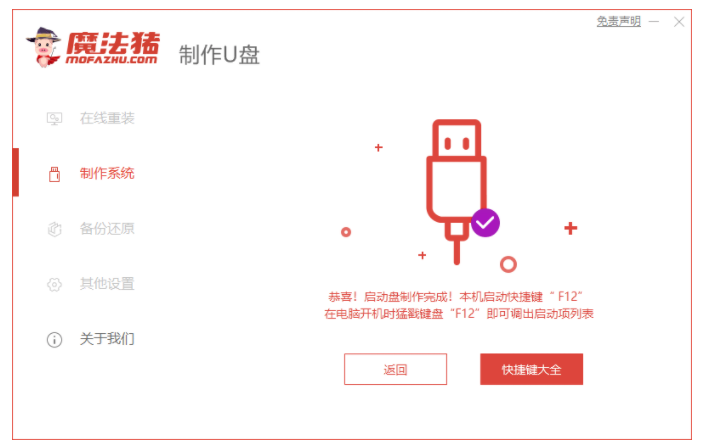
5.将制作好的u盘启动盘插到需要重装的电脑上,然后启动该电脑,出现开机页面后不断按下启动热键,将u盘为设置为第一启动项。

6.进入pe系统后,等待装机工具安装系统。
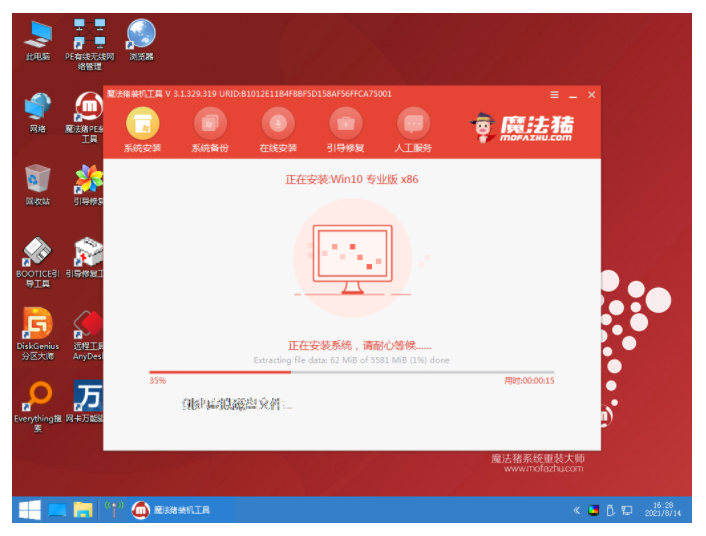
7.系统安装完成后,点击“立即重启”。
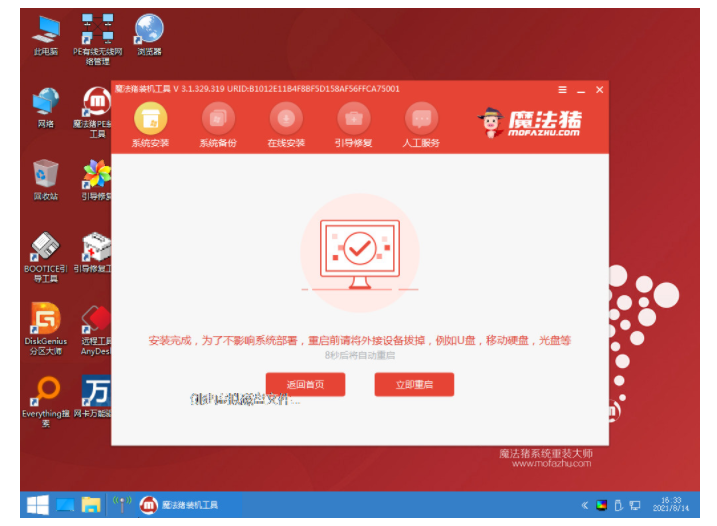
8.重启后进入系统桌面则说明此次重装win10系统完成,也意味着系统修复成功。
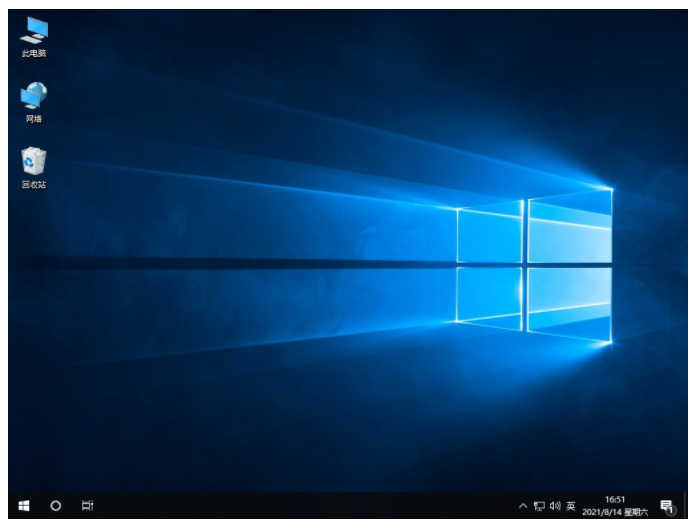
总结:
以上就是台式电脑蓝屏时重装系统的操作方法,希望能够帮助到大家。
本站资源均来源于网络或网友投稿,部分资源未经测试,难免存在BUG,所有资源只限于学习研究,不得商用。如使用本站下载的资源造成任何损失或发生侵权行为,均与本站无关。如不接受本声明请勿下载!本站资源如有侵权,请联系QQ:497149677核实后立即删除!
最客资源网 » 台式电脑蓝屏怎么重装系统
最客资源网 » 台式电脑蓝屏怎么重装系统